- Krahh ja külmumine meie seas mängides PC võib tekkida tänu GPUtõrked.
- Selles artiklis uurime mõnda kiiret tõrkeotsingut sammud parandama kogelemine küsimustes.
- Kui teil on selle mänguga muid probleeme, liituge meie mänguga Meie hulgas jaotis.
- Uurige lähemalt PC ja konsoolimänge külastades meie veebisaiti Mängukeskus.
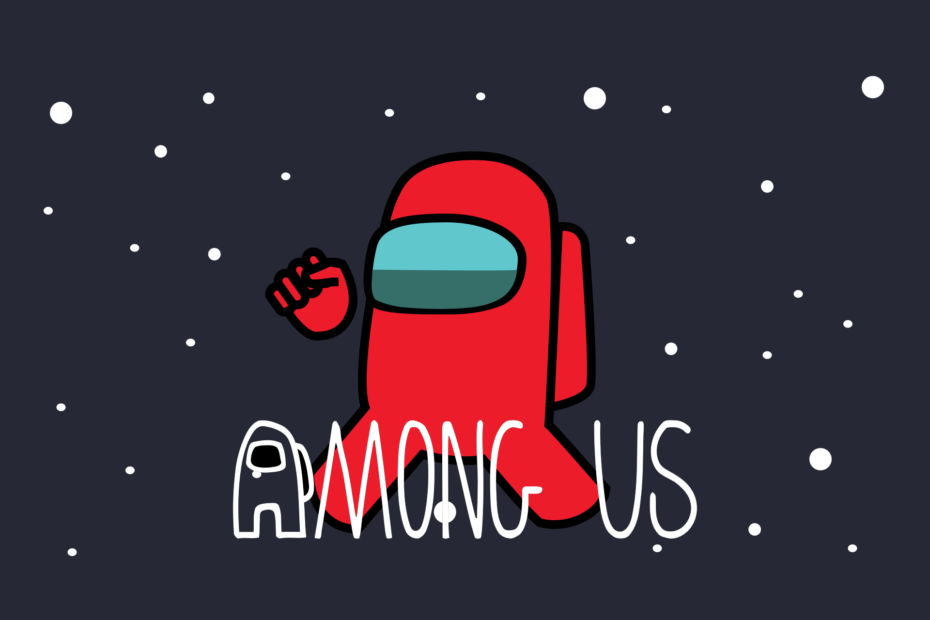
See tarkvara parandab levinumad arvutivead, kaitseb teid failide kadumise, pahavara, riistvara tõrke eest ja optimeerib teie arvutit maksimaalse jõudluse saavutamiseks. Parandage arvutiga seotud probleemid ja eemaldage viirused nüüd kolme lihtsa sammuga:
- Laadige alla Restoro arvuti parandamise tööriist mis on varustatud patenteeritud tehnoloogiatega (saadaval patent siin).
- Klõpsake nuppu Käivitage skannimine leida Windowsi probleeme, mis võivad põhjustada probleeme arvutiga.
- Klõpsake nuppu Parandage kõik arvuti turvalisust ja jõudlust mõjutavate probleemide lahendamiseks
- Restoro on alla laadinud 0 lugejaid sel kuul.
Meie hulgas on populaarne mitme mängijaga sotsiaalse deduktsiooni mäng, mis on saadaval mitmel platvormil. Kuid mitmed arvutikasutajad on sellest teatanud mäng käivitamisel ja mängimisel kokku kukkuda ja külmuda.
Krahhid ja tardumised võivad olla käivitatud mängu tõrke või Steami probleemide tõttu.
Kui teil on ka PC-probleemide seas krahh ja külmumine, siis saate selle kiiresti lahendada.
Mida ma saan teha, kui USA-s pidevalt arvuti peal kokku kukub ja tardub?
1. Kontrollige Steami failide terviklikkust
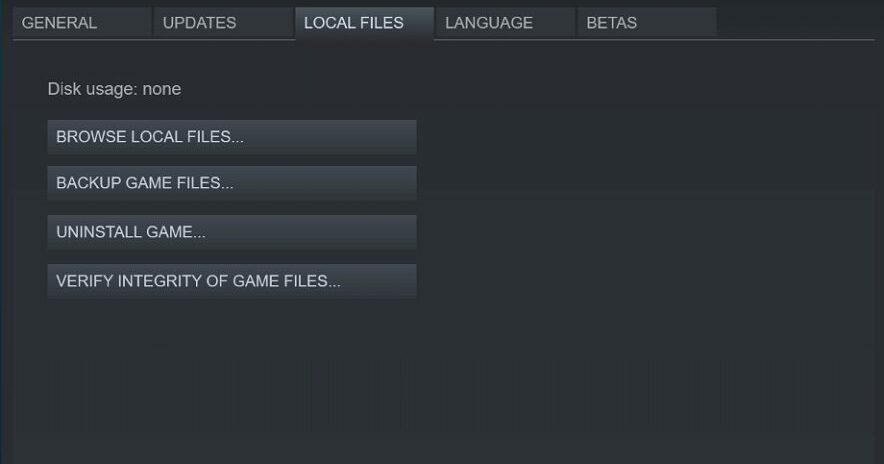
- Käivitage Aur töölaualt.
- Ava Raamatukogu vahekaart.
- Paremklõpsake vasakul paanil valikul Meie hulgas.
- Valige Atribuudid.
- Avage aknas Atribuudid Vahekaart Kohalikud failid.
- Kliki Kontrollige mängufailide terviklikkust.
- Steam skannib ja kinnitab mängufailid. Ja lahendage kõik mängufailidega seotud probleemid.
Klõpsake nuppu Sulge nupp ja seejärel sulgege Steam. Taaskäivitage Steam ja käivitage meie seas, et näha, kas probleem on lahendatud.
Mängufailide terviklikkuse kontrollimine peaks aitama, kui ilmneb teade „Kasutate mängu vanemat versiooni, palun värskendage”. viga.
Kui probleem püsib, proovige oma Steami klienti värskendada, et näha, kas see probleemi lahendab.
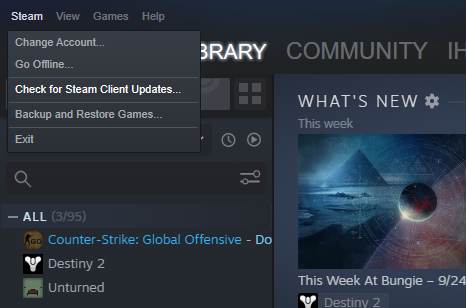
- Käivitage Steam.
- Kliki Aur ja valige Kontrollige Steami kliendi värskendusi.
- Laadige alla ja installige saadaolev värskendus.
- Taaskäivitage rakendus ja avage meie seas, et kontrollida võimalikke parandusi.
2. Keela maksimaalne FPS-i piirang
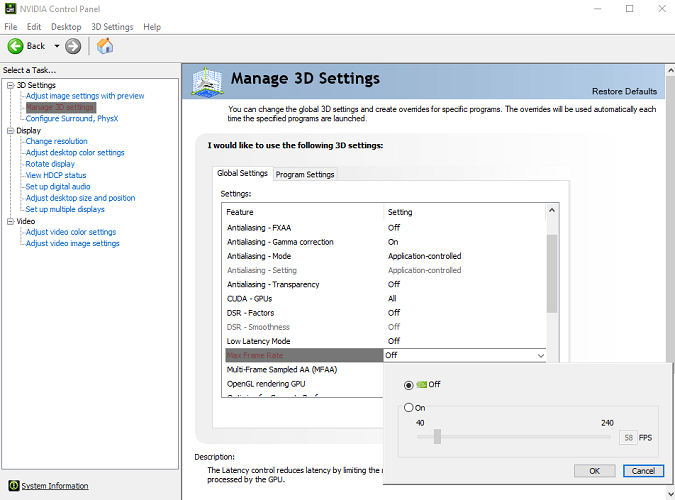
- Käivitage Nvidia juhtpaneel.
- Avatud 3D-seadete haldamine valik.
- Minema Programs Settings.
- Valige Meie seas loendist.
- Siin peate selle keelama Max FPS limiidi variant.
Õige FPS-i väärtuse määramine on natuke katse-eksituse meetod, et leida, milline väärtus teie GPU jaoks kõige paremini sobib, ja mäng töötab ilma krahhita. Muutke väärtust paar korda, et leida meie hulgas õige FPS-i piirang.
Toitehalduse sätete muutmine.
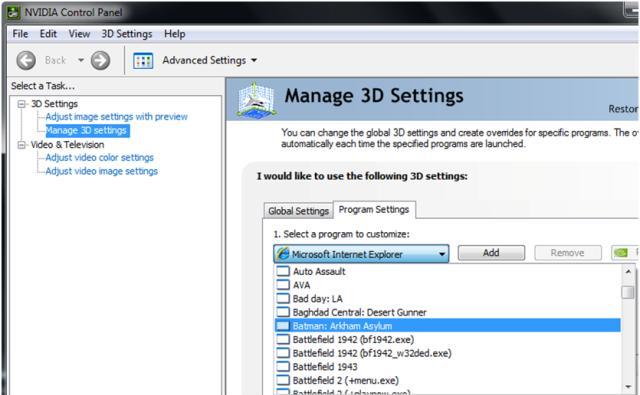
- Avatud Nvidia juhtpaneel.
- Minema 3D-seadete haldamine ja klõpsake nuppu Programmi sätted.
- Valige mäng ja muutke järgmisi seadeid:
Määra toitehaldus kuni Eelistage maksimaalset jõudlust
Määra tekstuuri filtreerimine kuni Suur jõudlus
Järgmine Määra Vertical Syn kuni Peal - Sulgege juhtpaneel ja kontrollige võimalikke parandusi.
GPU kiirenemine
Mõnel juhul käivitatakse külmutamise probleem mängu käivitamisel GPU ülekiirendatud masinas. Kui kasutate GPU OC-versiooni, kontrollige, kas see on kiirendatud.
GPU vaikesageduste taastamine peaks aitama lahendada kõik krahhi probleemid. Kui te ei soovi oma GPU sagedustega segi ajada, peaks probleemi lahendama Max FPS väljundi piiramine.
3. Käivitage ühilduvusrežiimis
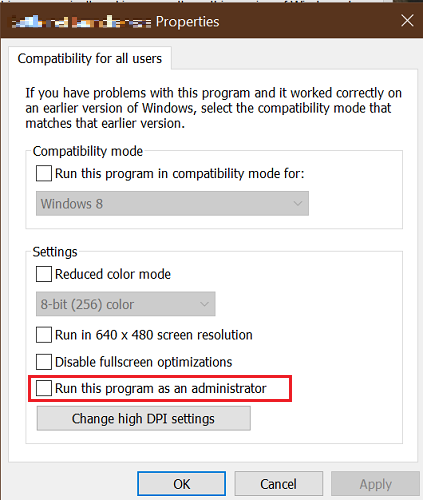
- Paremklõpsake mängu exe-failil.
- Valige Atribuudid.
- Ava Ühilduvus vaheleht.
- Vastavalt Seadistamine jaotises kontrollige Käivitage see programm administraatorina.
- Klõpsake nuppu Rakenda ja seejärel klõpsake nuppu Okei muudatuste salvestamiseks.
Käivitage mäng uuesti ja kontrollige võimalikke parandusi. Kontrollige oma viirusetõrjet ja tulemüüri, kui see blokeerib ühenduse.
Keela tulemüür ja viirusetõrje
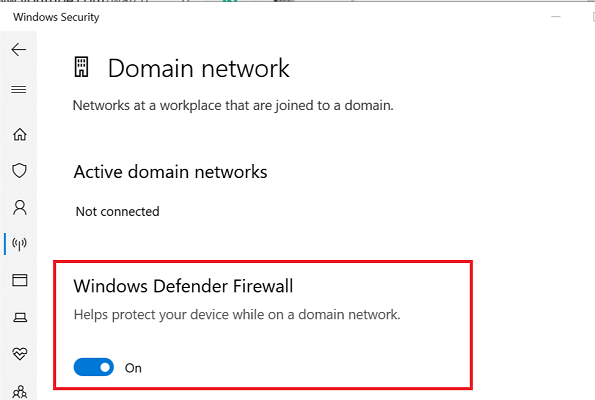
- Vajutage Windowsi klahv + I.
- Kliki Seaded.
- Minema Uuendused ja turvalisus.
- Avatud Windowsi turvalisus.
- Kliki Tulemüür ja võrguühendus.
- Avage oma praegu aktiivne võrguprofiil.
- Windows Defenderi tulemüüri väljalülitamiseks lülitage lüliti sisse.
Viirusetõrje keelamiseks paremklõpsake süsteemses salves viirusetõrjeikooni ja valige viirusetõrje väljalülitamiseks saadaval olev valik.
Käivitage meie seas ja kontrollige, kas probleem püsib. Kui olete probleemi tõrkeotsingu lõpetanud, lubage kindlasti ka tulemüür ja viirusetõrje.
Meie hulgas jookseb kokku ja külmub arvuti probleem võib ilmneda GPU ülekiirendamise või mängu ühildumatuse tõttu. Vea parandamiseks järgige ükshaaval artikli samme. Kui teil on selle vea parandamiseks näpunäide, jätke kindlasti kommentaar.
 Kas teil on endiselt probleeme?Parandage need selle tööriistaga:
Kas teil on endiselt probleeme?Parandage need selle tööriistaga:
- Laadige see arvuti parandamise tööriist alla hinnatud suurepäraselt saidil TrustPilot.com (allalaadimine algab sellel lehel).
- Klõpsake nuppu Käivitage skannimine leida Windowsi probleeme, mis võivad põhjustada probleeme arvutiga.
- Klõpsake nuppu Parandage kõik lahendada patenteeritud tehnoloogiatega seotud probleemid (Eksklusiivne allahindlus meie lugejatele).
Restoro on alla laadinud 0 lugejaid sel kuul.


